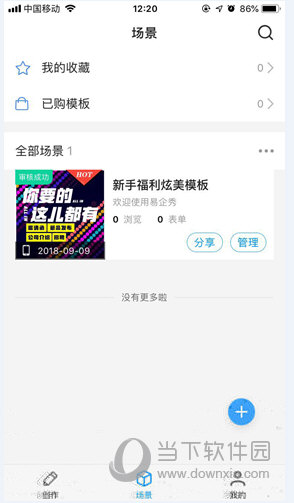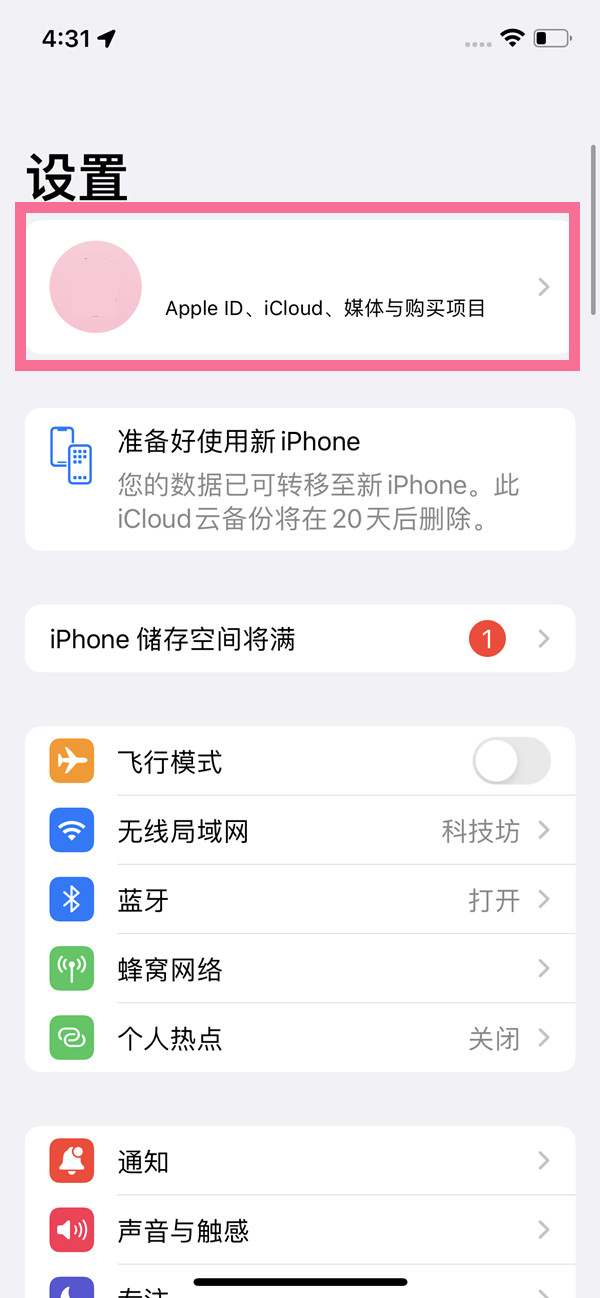小伙伴们,你们知道苹果13手机的ID账号和密码在哪里设置吗?今天给大家讲解一下如何设置苹果13手机的ID账号和密码。如果有兴趣的话,就快来和小编一起来看看吧。我希望它能有所帮助。大家在哪里。
苹果13手机id账号和密码在哪里设置?苹果13手机id账号和密码的设置方法
在Apple 13上设置ID账号和密码,首先要注册一个账号。
方法一:在设置中注册方法
第1 步:点击下面的小字[没有或忘记Apple ID]。

步骤2:点击下方小字【没有或忘记Apple ID】。
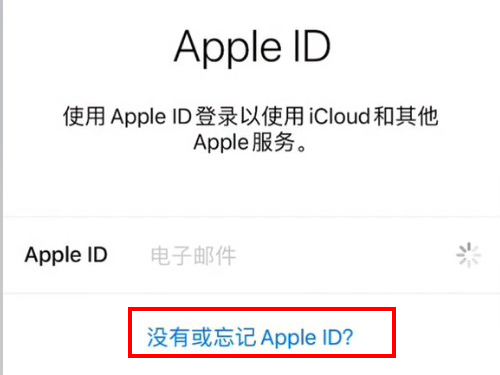
第三步:点击【创建Apple ID】后,按照提示激活。
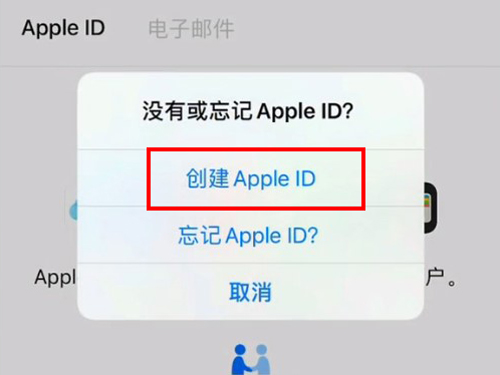
方法二:激活新iPhone注册
购买新iPhone时,启动设置时会出现“Apple ID”界面。如果您没有Apple ID,可以直接点击“创建免费Apple ID”。
ID”,然后按照提示完成注册。
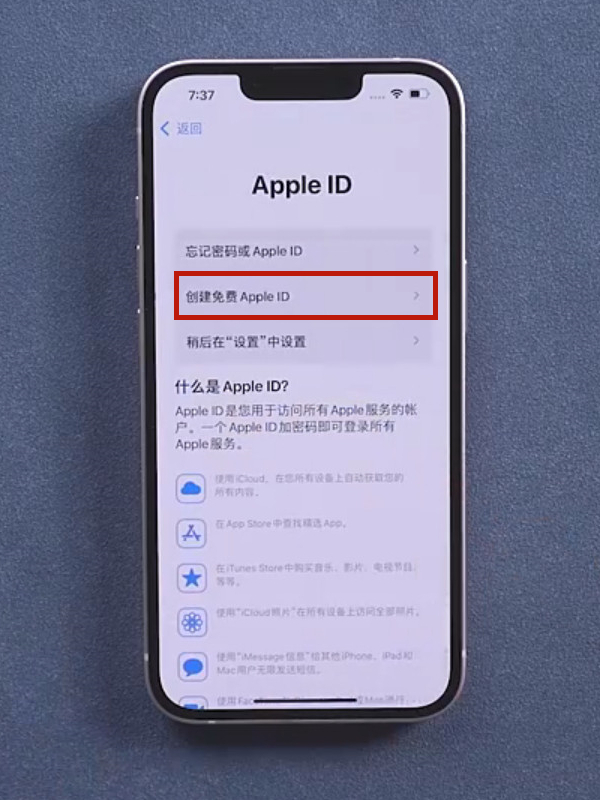
方式三:直接在APP Store注册
我们知道,使用APP Store下载应用程序时,必须登录Apple ID,因此苹果也提供了用户登录或注册Apple ID的入口。打开APP
存储,点击您的个人资料图片,然后选择“创建新的Apple ID”。注册过程基本相同。
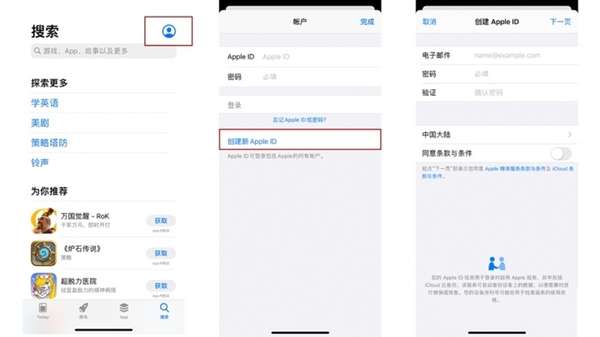
方式四:通过网页注册
在网页上打开苹果官网,进入Apple ID账户界面,创建一个新的苹果账户。
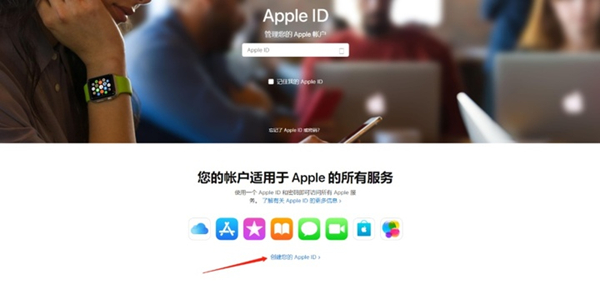
方法5:使用iTunes注册
打开iTunes软件,点击【登录iTunes Store】,然后点击创建新的Apple ID,然后按照页面提示完成注册。
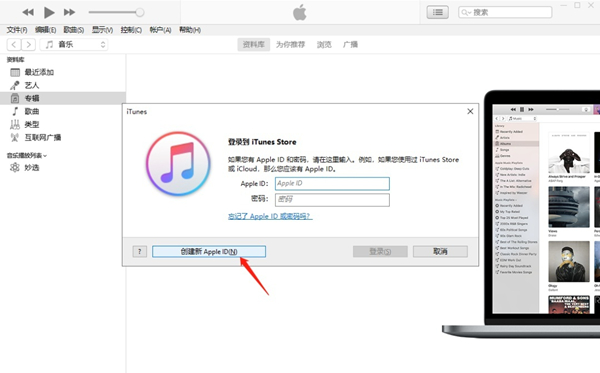
以上就是关于苹果13手机ID账号和密码在哪里设置的全部内容。更多精彩内容尽在9158app!